- লেখক Jason Gerald [email protected].
- Public 2024-01-15 08:10.
- সর্বশেষ পরিবর্তিত 2025-01-23 12:08.
এই উইকিহাউ আপনাকে শেখায় কিভাবে হোয়াটসঅ্যাপে সাইন আপ করার জন্য ভুয়া ফোন নম্বর ব্যবহার করতে হয়। এই ভুয়া ফোন নম্বরগুলি গুগল ভয়েসের মাধ্যমে প্রাপ্ত হয়েছিল, টেক্সট মেসেজ পাঠানোর এবং বেনামে মানুষকে কল করার জন্য একটি অ্যাপ। দুর্ভাগ্যবশত, গুগল ভয়েসে সাইন আপ করতে সক্ষম হওয়ার জন্য আপনাকে এখনও আপনার আসল মোবাইল নম্বর ব্যবহার করতে হবে, সেটা আপনার হোক বা অন্য কারোরই হোক। অতএব, আপনি একটি ফোন নম্বর ব্যবহার না করে হোয়াটসঅ্যাপে সাইন আপ করার আগে গুগল ভয়েস অ্যাকাউন্ট তৈরি করার জন্য আপনাকে সাময়িকভাবে আপনার আসল ফোন নম্বর অ্যাক্সেস করতে হবে।
ধাপ
গুগল ভয়েসে সাইন ইন করুন
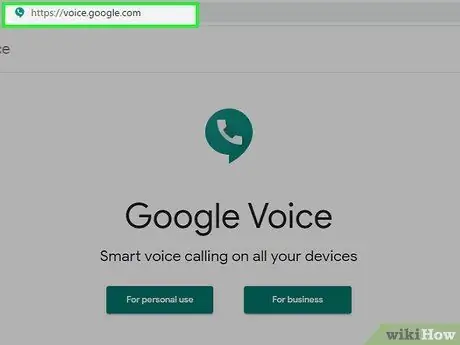
ধাপ 1. গুগল ভয়েস খুলুন।
যদি আপনি ইতিমধ্যে আপনার গুগল অ্যাকাউন্টে লগ ইন করে থাকেন তবে গুগল ভয়েস সেটিংস পৃষ্ঠাটি খুলতে একটি কম্পিউটার ব্রাউজারে https://voice.google.com/ এ যান।
- আপনি যদি আপনার গুগল একাউন্টে লগইন না করে থাকেন, চালিয়ে যাওয়ার আগে আপনার ইমেল ঠিকানা এবং পাসওয়ার্ড লিখুন।
- আপনার যদি ইতিমধ্যে গুগল ভয়েস থাকে তবে এই বিভাগটি এড়িয়ে যান।
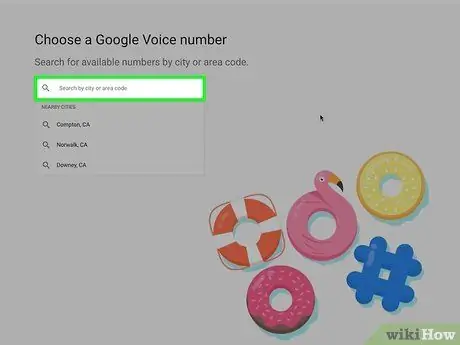
পদক্ষেপ 2. অবস্থান খুঁজুন।
পৃষ্ঠার মাঝখানে পরবর্তী পাঠ্য বাক্সে ক্লিক করুন, তারপর একটি শহরের নাম এবং এলাকার কোড লিখুন। আপনি টাইপ করার সাথে সাথে টেক্সট বক্সের নিচে একটি ড্রপ-ডাউন মেনু আসবে।
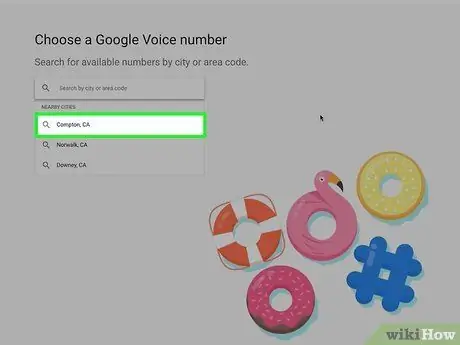
পদক্ষেপ 3. একটি অবস্থান চয়ন করুন।
গুগল ভয়েস নম্বরের জন্য একটি অবস্থান নির্বাচন করতে ড্রপ-ডাউন মেনুতে শহরের নাম ক্লিক করুন।
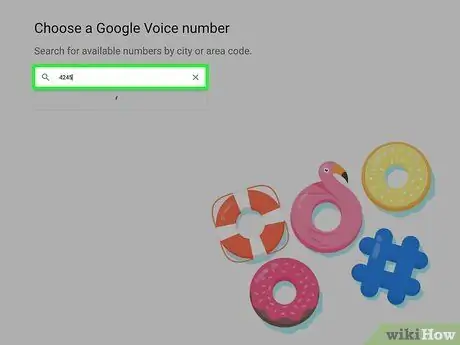
ধাপ 4. কাঙ্ক্ষিত সংখ্যা লিখুন।
আপনি এখানে তালিকাভুক্ত বেশ কয়েকটি ফোন নম্বর দেখতে পাবেন; যে নাম্বারটি ব্যবহার করা হবে তা লিখে রাখুন কারণ আপনি হোয়াটসঅ্যাপে সাইন ইন করার পরে এটির প্রয়োজন হবে।
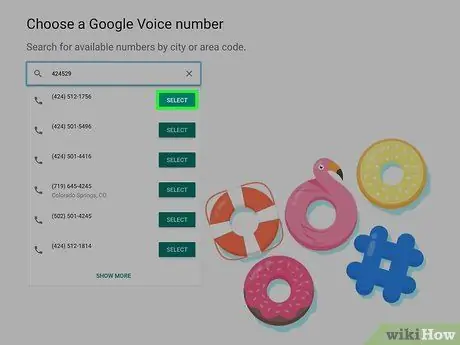
ধাপ 5. নির্বাচন করুন ক্লিক করুন।
আপনি যে ফোন নম্বরটি ব্যবহার করতে চান তার ডানদিকে এই নীল বোতাম।
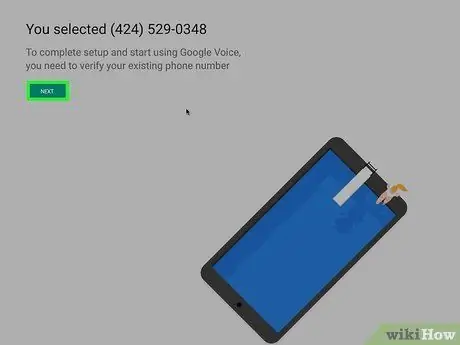
পদক্ষেপ 6. অনুরোধ করা হলে পরবর্তী ক্লিক করুন।
এটি আপনাকে ফোন নম্বর এন্ট্রি পৃষ্ঠায় নিয়ে যাবে।
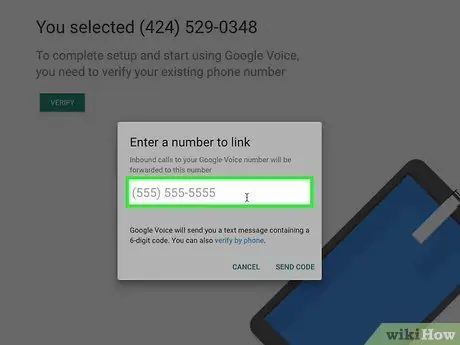
ধাপ 7. আসল ফোন নম্বর লিখুন।
যখন পৃষ্ঠার মাঝখানে পাঠ্য বাক্সটি উপস্থিত হয়, আপনি যে ফোনে প্রবেশ করতে পারেন তার ফোন নম্বর টাইপ করুন।
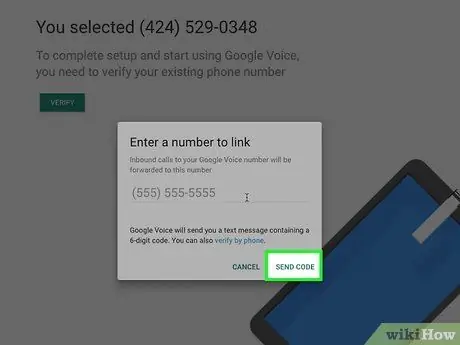
ধাপ 8. কোড পাঠান ক্লিক করুন।
এটি ফোন নম্বর উইন্ডোর নিচের ডানদিকের কোণায়। গুগল ভয়েস ফোনে একটি ভেরিফিকেশন টেক্সট পাঠাবে।
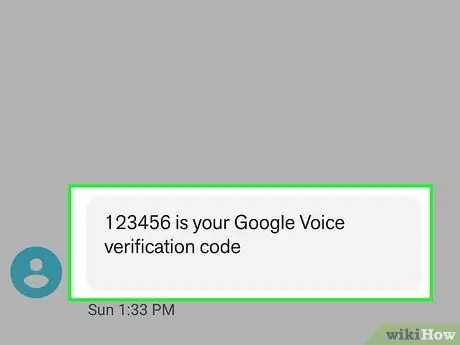
ধাপ 9. কোডটি ফিরে পান।
ফোনের টেক্সট অ্যাপটি খুলুন এবং গুগল থেকে টেক্সট খুলুন (সাধারণত পাঁচ-অঙ্কের নম্বর), এবং টেক্সটের মূল অংশে আবার ছয়-সংখ্যার কোড পর্যালোচনা করুন।
গুগল টেক্সট একটি বার্তা পাঠাবে যেমন "123456 আপনার গুগল ভয়েস যাচাইকরণ কোড" (123456 হল আপনার গুগল ভয়েস যাচাইকরণ কোড)।
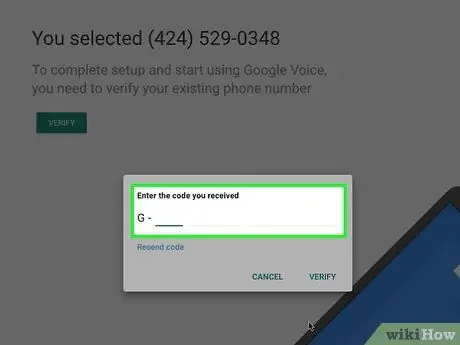
ধাপ 10. কোড লিখুন।
গুগল ভয়েস পৃষ্ঠার মাঝখানে টেক্সট বক্সে ছয় অঙ্কের কোড টাইপ করুন।
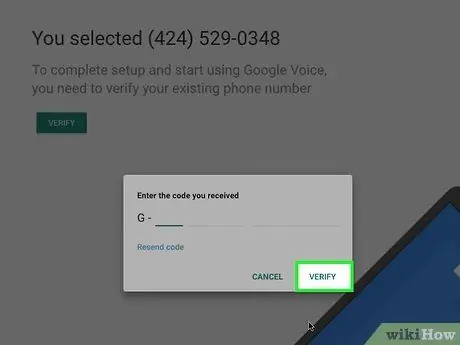
ধাপ 11. যাচাই করুন ক্লিক করুন।
এটি ভেরিফিকেশন কোড উইন্ডোর নিচের ডানদিকে রয়েছে।
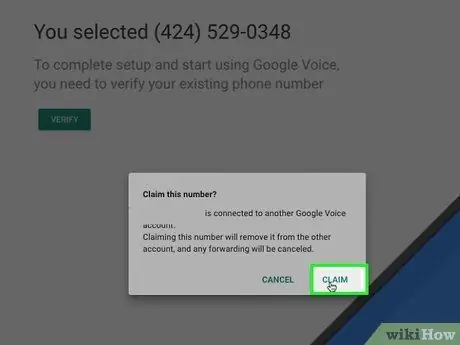
ধাপ 12. অনুরোধ করা হলে দাবী ক্লিক করুন
এটি আপনার গুগল ভয়েস অ্যাকাউন্ট দিয়ে ফোন নম্বর নিশ্চিত করবে।
ফোন নম্বরের উপর নির্ভর করে, এই বিকল্পটি দৃশ্যমান নাও হতে পারে। যদি তাই হয়, পরবর্তী ধাপে যান।
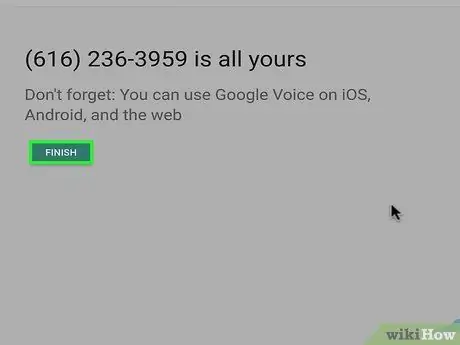
ধাপ 13. অনুরোধ করা হলে শেষ ক্লিক করুন।

ধাপ 14. গুগল ভয়েস পৃষ্ঠায় যান।
আপনি যদি স্বয়ংক্রিয়ভাবে গুগল ভয়েস ড্যাশবোর্ডে না নিয়ে যান, ক্লিক করুন গুগল ভয়েস পৃষ্ঠার উপরের বাম কোণে।
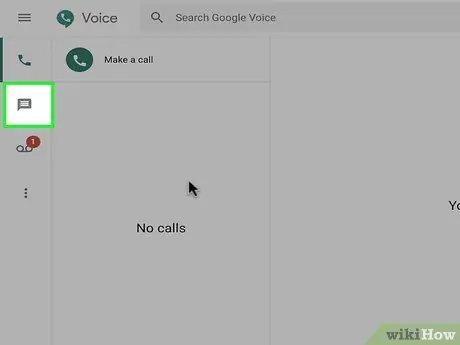
ধাপ 15. "বার্তা" আইকনে ক্লিক করুন।
এই লোগোটি ড্যাশবোর্ডের উপরের বাম দিকে একটি চ্যাট বুদ্বুদ। বার্তার ইতিহাস খুলতে এই লোগোতে ক্লিক করুন, যেখানে আপনি হোয়াটসঅ্যাপ থেকে একটি যাচাইকরণ কোড পাবেন।
আপাতত জানালা খোলা রাখুন।
2 এর 2 অংশ: হোয়াটসঅ্যাপ সেট আপ করা
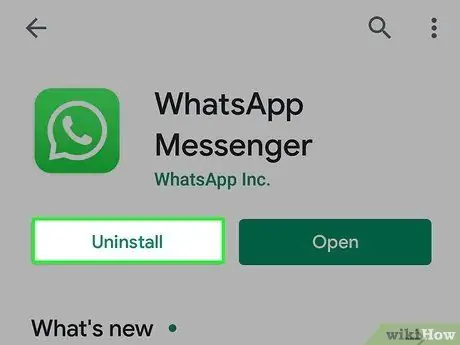
ধাপ 1. হোয়াটসঅ্যাপ আনইনস্টল করুন এবং পুনরায় ইনস্টল করুন।
যদি হোয়াটসঅ্যাপ ইতিমধ্যে আপনার ফোনে থাকে, তাহলে আপনাকে অ্যাপটি ব্যবহারকারীর তথ্য মনে রাখতে বাধা দেওয়ার জন্য এটি আনইনস্টল এবং পুনরায় ইনস্টল করতে হবে।
আপনি যদি এখনও হোয়াটসঅ্যাপ ডাউনলোড না করে থাকেন তবে চালিয়ে যাওয়ার আগে আপনার আইফোন বা অ্যান্ড্রয়েডে এটি করুন।
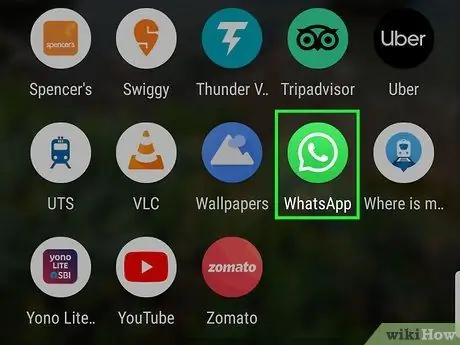
পদক্ষেপ 2. হোয়াটসঅ্যাপ খুলুন।
হোয়াটসঅ্যাপ অ্যাপ আইকনে ট্যাপ করুন, যা একটি সাদা চ্যাট বুদবুদ এবং সবুজ পটভূমিতে হ্যান্ডসেট।
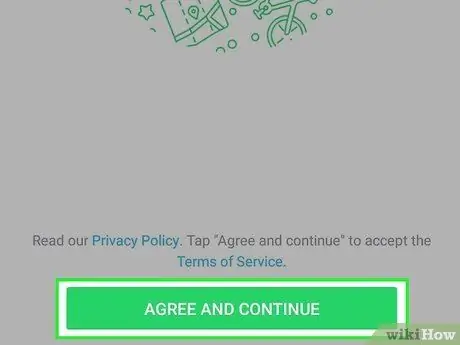
ধাপ 3. সম্মত এবং চালিয়ে যান আলতো চাপুন।
এটি পর্দার নীচে।
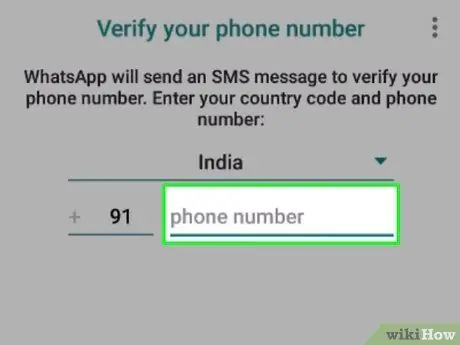
ধাপ 4. গুগল ভয়েস ফোন নম্বর লিখুন।
স্ক্রিনের কেন্দ্রে পাঠ্য বাক্সটি আলতো চাপুন, তারপরে আপনার গুগল ভয়েস অ্যাকাউন্টের জন্য আপনার নির্বাচিত ফোন নম্বরটি টাইপ করুন।
আপনি যদি গুগল ভয়েস নম্বর লিখতে ভুলে যান, তাহলে গুগল ভয়েস ড্যাশবোর্ড খুলে এটিতে অনুসন্ধান করার চেষ্টা করুন, ক্লিক করুন ☰ পৃষ্ঠার উপরের বাম পাশে, ক্লিক করুন সেটিংস, এবং লেবেলে ক্লিক করুন ফোন নাম্বারগুলো.
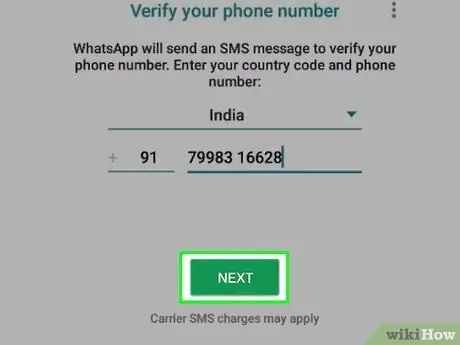
ধাপ 5. সম্পন্ন আলতো চাপুন।
এটি পর্দার উপরের ডান কোণে।
অ্যান্ড্রয়েডের জন্য, আলতো চাপুন পরবর্তী (পরবর্তী).
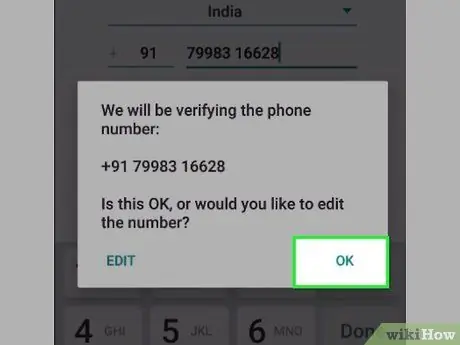
ধাপ 6. অনুরোধ করা হলে হ্যাঁ আলতো চাপুন।
এটি ফোন নম্বর নিশ্চিত করবে এবং হোয়াটসঅ্যাপকে একটি যাচাইকরণ বার্তা পাঠাতে বলবে।
অ্যান্ড্রয়েডের জন্য, আলতো চাপুন ঠিক আছে এখানে.
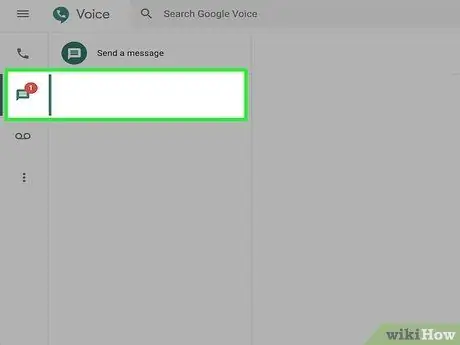
ধাপ 7. যাচাই বার্তা আসার জন্য অপেক্ষা করুন।
গুগল ভয়েস ড্যাশবোর্ডে, পরবর্তী পাঠ্য বার্তা আসার জন্য অপেক্ষা করুন। যখন আপনি করবেন, আপনি দেখতে পাবেন এটি পৃষ্ঠার বাম দিকে প্রদর্শিত হবে।
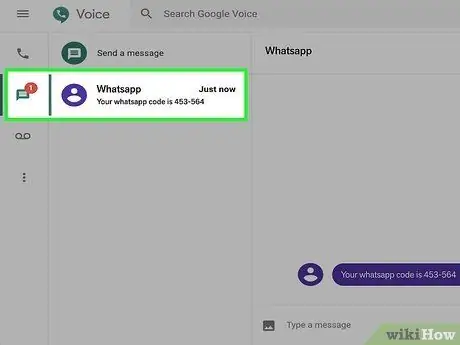
ধাপ 8. কোডটি ফিরে পান।
পৃষ্ঠার বাম দিকে বার্তাটি ক্লিক করুন, তারপরে পৃষ্ঠার ডানদিকে পাঠ্য বার্তায় ছয়-সংখ্যার কোডটি সন্ধান করুন।
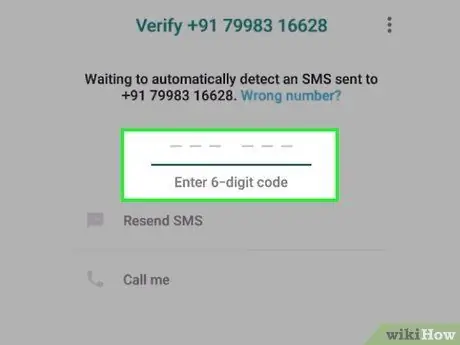
ধাপ 9. কোড লিখুন।
টেক্সট বক্সে ভেরিফিকেশন কোড টাইপ করুন। প্রবেশ করা শেষ হলে হোয়াটসঅ্যাপ এটি প্রক্রিয়া করবে।
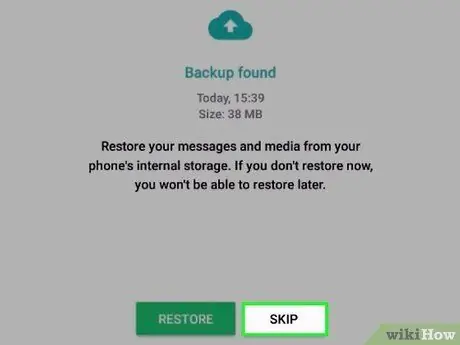
ধাপ 10. পুনরুদ্ধার এড়িয়ে যান আলতো চাপুন।
এই বোতামটি লাল এবং পর্দার কেন্দ্রে রয়েছে
অ্যান্ড্রয়েডের জন্য, আলতো চাপুন স্কিপ (এড়িয়ে যান)।
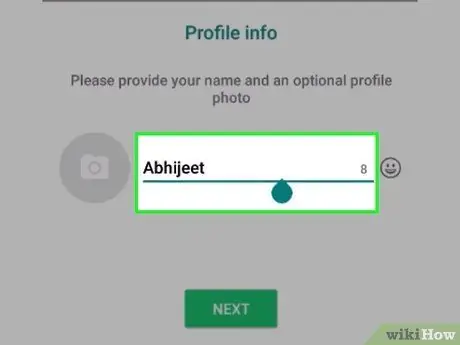
ধাপ 11. প্রোফাইলের তথ্য লিখুন।
"আপনার নাম" পাঠ্য বাক্সে আলতো চাপুন এবং আপনার নিজের নাম লিখুন। আপনি বৃত্তে ট্যাপ করে একটি ছবিও সন্নিবেশ করতে পারেন ছবি যোগ কর পর্দার উপরের বাম কোণে, তারপর ব্যবহার করার জন্য ছবি নির্বাচন করুন।
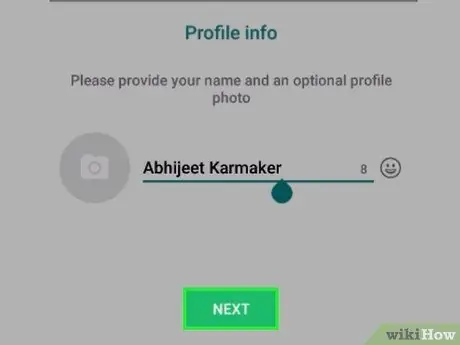
ধাপ 12. সম্পন্ন ট্যাপ করুন।
একটি হোয়াটসঅ্যাপ অ্যাকাউন্ট তৈরি করতে স্ক্রিনের উপরের ডানদিকে এই বোতামটি আলতো চাপুন।






